wps插入试卷密封线
WPS是我们常用的一款文字处理软件,深受大家的欢迎,是我们学习办公的助手,有的朋友想知道怎么通过WPS软件制作试卷的密封线,小编为大家解答这个问题。
具体如下:
1. 首先,请大家在自己的电脑中找到【WPS】图标,点击进入主界面,然后将目标文档打开。
2. 第二步,接下来,请选择屏幕顶部的在最上面的工具栏中找到【插入】按钮。
3. 第三步,此时,请大家选择屏幕中倒三角,接着点击【竖向】选项。
4. 第四步,接下来,请大家在合适的区域插入文本框,然后输入内容,密封线旁边的线段即为下划线。
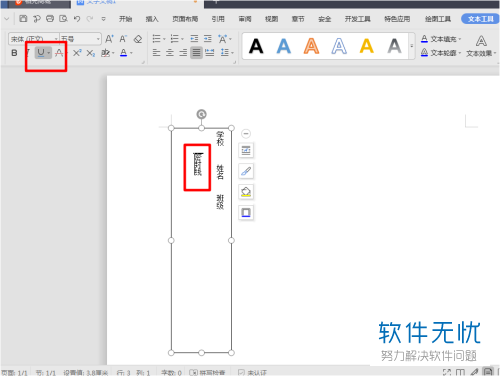
5. 第五步,请大家点击选中文本,然后点击【文本效果】,接着选择【更多设置】,完成后,请点击【文字方向】中的【所有文字逆时针旋转90度】。
6. 第六步,接下来,请大家根据自己所需设置一下文本框大小和内容的字体。
7.最后,完成上述步骤后,请大家将文本框选中,然后就能发现旁边有工具栏,我们点击【形状轮廓】,接着点击【无线条颜色】即可,操作完成。
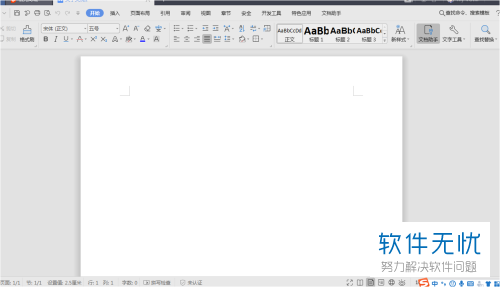
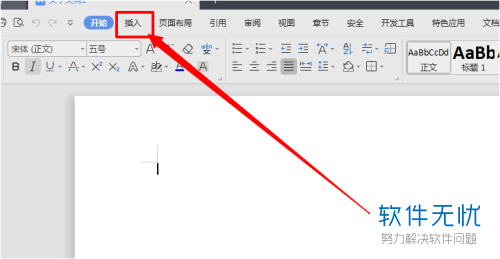

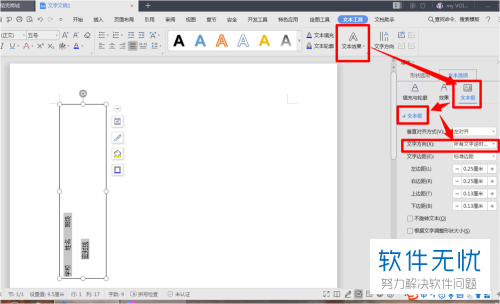
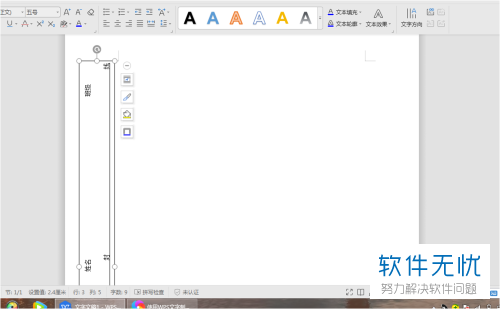
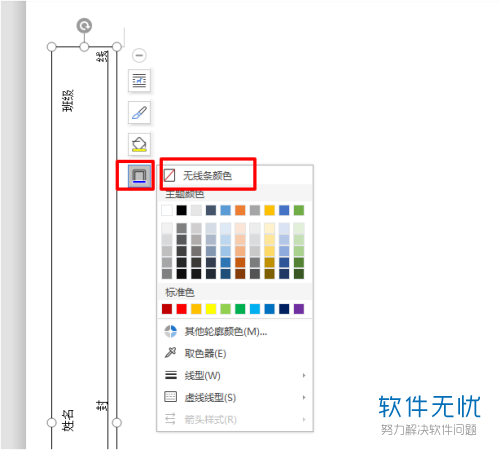
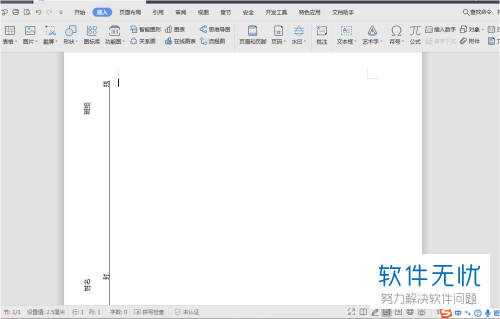
以上就是通过WPS软件制作试卷的密封线的方法。
分享:
相关推荐
- 【wps】 用WPS制作试卷密封线又快又方便 04-20
- 【wps】 WPS制作试卷密封线 10-17
- 【wps】 用WPS快速制作试卷密封线 05-17
- 【word】 使用Word2003制作试卷密封线 10-06
- 【其他】 使用Word2007制作试卷密封线 10-07
- 【word】 Word文档中制作试卷密封线教程 12-10
- 【其他】 WPS怎么制作密封线? WPS制作密封线并添加姓名/单位的教程 05-30
- 【wps】 巧用WPS旋转文本框来制作密封线 07-28
- 【其他】 怎么通过WPS软件制作试卷的密封线 07-04
- 【word】 Word如何制作考试试卷模版带密封线 12-15
本周热门
-
iphone序列号查询官方入口在哪里 2024/04/11
-
番茄小说网页版入口免费阅读 2024/04/11
-
小鸡宝宝考考你今天的答案是什么 2024/04/26
-
蚂蚁庄园今日答案 2024/04/26
-
b站在线观看人数在哪里 2024/04/17
-
抖音网页版登录入口 2024/04/17
-
微信表情是什么意思 2020/10/12
-
以下哪一项属于著作权保护的范畴?蚂蚁庄园4.26日答案 2024/04/25
本月热门
-
iphone序列号查询官方入口在哪里 2024/04/11
-
b站在线观看人数在哪里 2024/04/17
-
小鸡宝宝考考你今天的答案是什么 2024/04/26
-
番茄小说网页版入口免费阅读 2024/04/11
-
蚂蚁庄园今日答案 2024/04/26
-
微信表情是什么意思 2020/10/12
-
抖音巨量百应登录入口在哪里? 2024/04/11
-
抖音网页版登录入口 2024/04/17
-
快影怎么剪辑视频 2024/04/18
-
微信文件传输助手网页版网址 2024/04/19












